Heim >System-Tutorial >Windows-Serie >Installationsanleitung für das Win7 Ultimate Dabaicai-System
Installationsanleitung für das Win7 Ultimate Dabaicai-System
- PHPznach vorne
- 2024-01-13 10:21:051633Durchsuche
Chinakohl ist ein sehr benutzerfreundliches Systeminstallationstool, das von vielen Benutzern geliebt wird. Aber wie kann dieses Installationstool zur Installation des Win7-Systems verwendet werden? Tatsächlich ist es sehr praktisch, Chinakohl zur Installation des Systems zu verwenden . Benutzer in Not sehen sich bitte die folgenden detaillierten Schritte an:


Tutorial zur Installation des Chinakohl-Systems in der ultimativen Win7-Version:
Der erste Schritt, Vorbereitungsarbeiten:
1 Chinakohl-USB-Boot-Diskette
Tutorial zur Produktion von Chinakohl-USB-Bootdisketten
2. Legen Sie das heruntergeladene Ghost-Win7-System in die vorbereitete Chinakohl-USB-Bootdiskette.
>>>Desktop-Win7-64-Bit-System-Download >>>Desktop-Win7-32-Bit-System-Download >>> Laptop Win7 32-Bit-System-Download So ändern Sie den AHCI-Modus >>> 4. Drücken Sie die U-Disk-Boot-Taste und wählen Sie U-Disk-Boot, um die Hauptmenüoberfläche des Chinakohls aufzurufen. Klicken Sie, um Ihre U-Disk-Starttaste anzuzeigen >>> Zweiter Schritt, Vorbereitung: 1. Drücken Sie dann die U-Disk-Starttaste und wählen Sie „U-Disk-Start“. Betreten Sie das Hauptmenü von Chinakohl. 2. Wählen Sie „Chinakohl Win8PE Standard Edition (Neue Maschine)“ und drücken Sie zur Bestätigung die Eingabetaste. Wie im Bild unten gezeigt 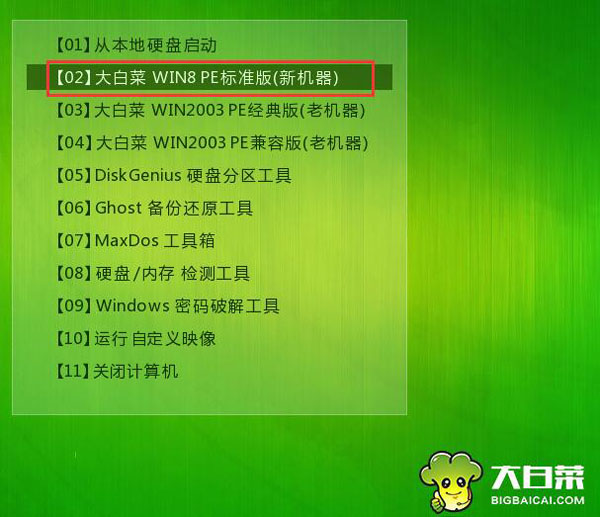

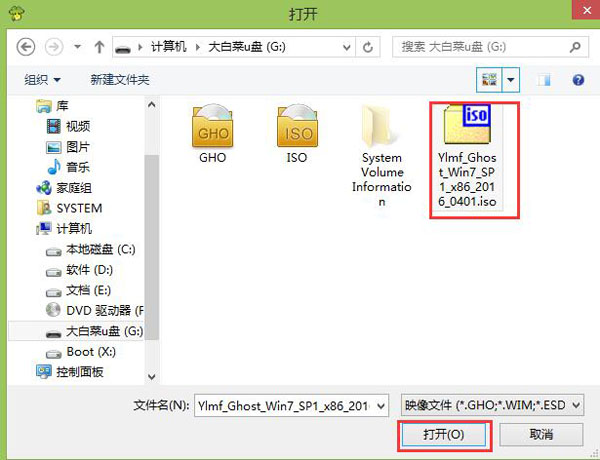
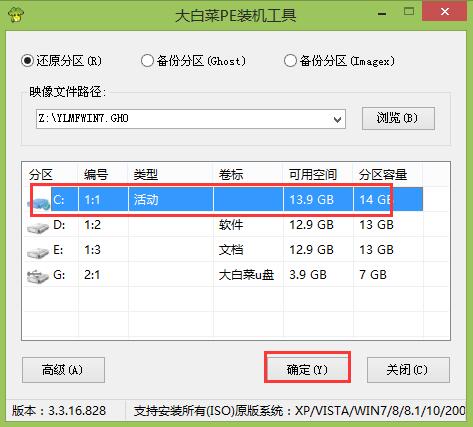
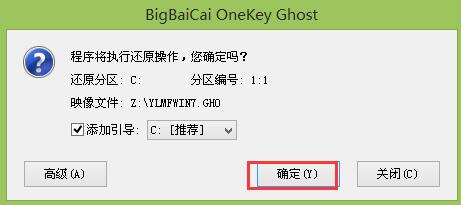
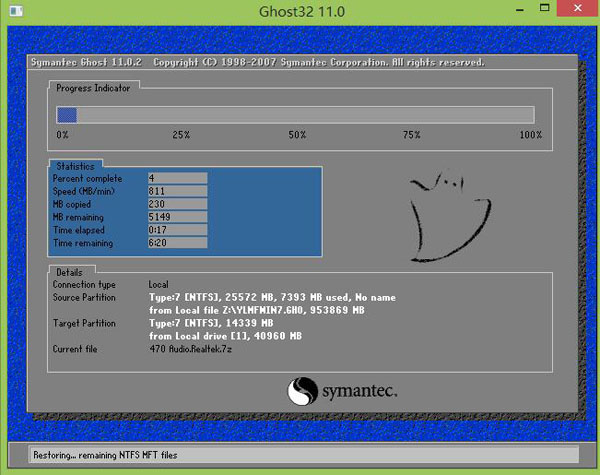
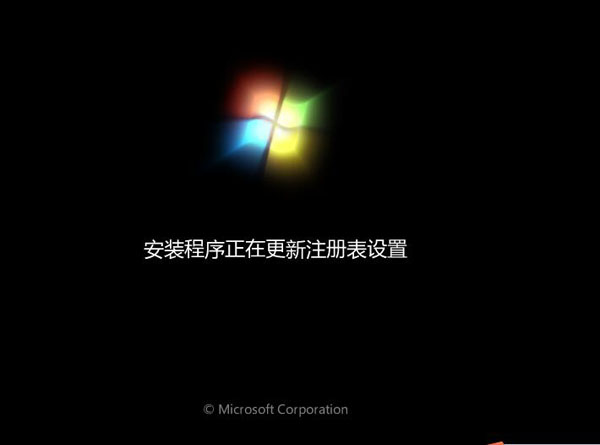 >>>Welche Systeminstallationssoftware ist besser?
>>>Welche Systeminstallationssoftware ist besser?>>> Zusammenfassung häufig gestellter Fragen
Das obige ist der detaillierte Inhalt vonInstallationsanleitung für das Win7 Ultimate Dabaicai-System. Für weitere Informationen folgen Sie bitte anderen verwandten Artikeln auf der PHP chinesischen Website!

